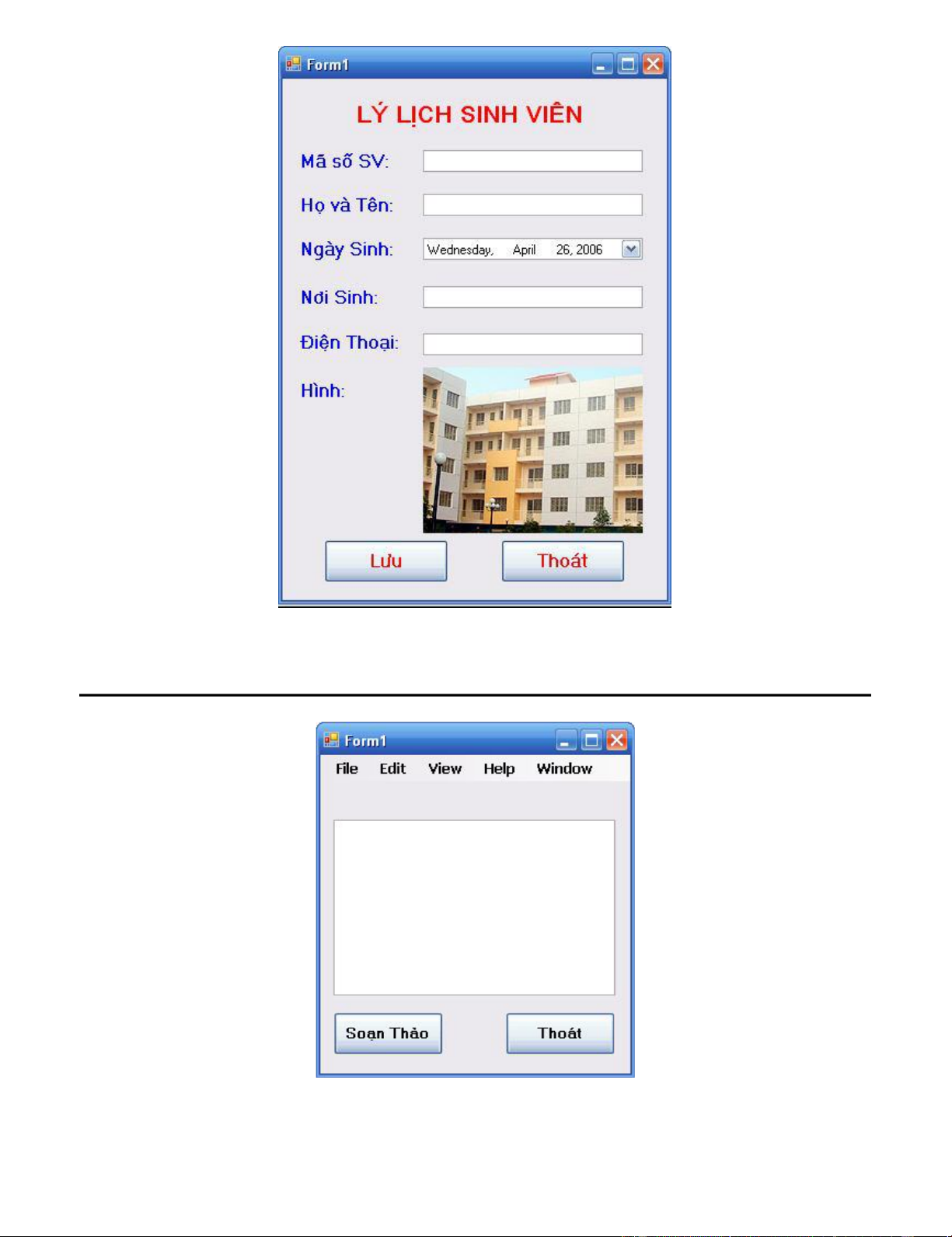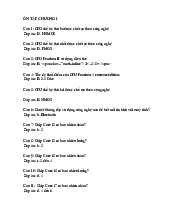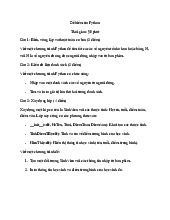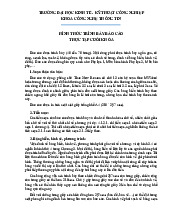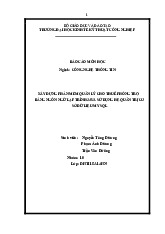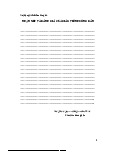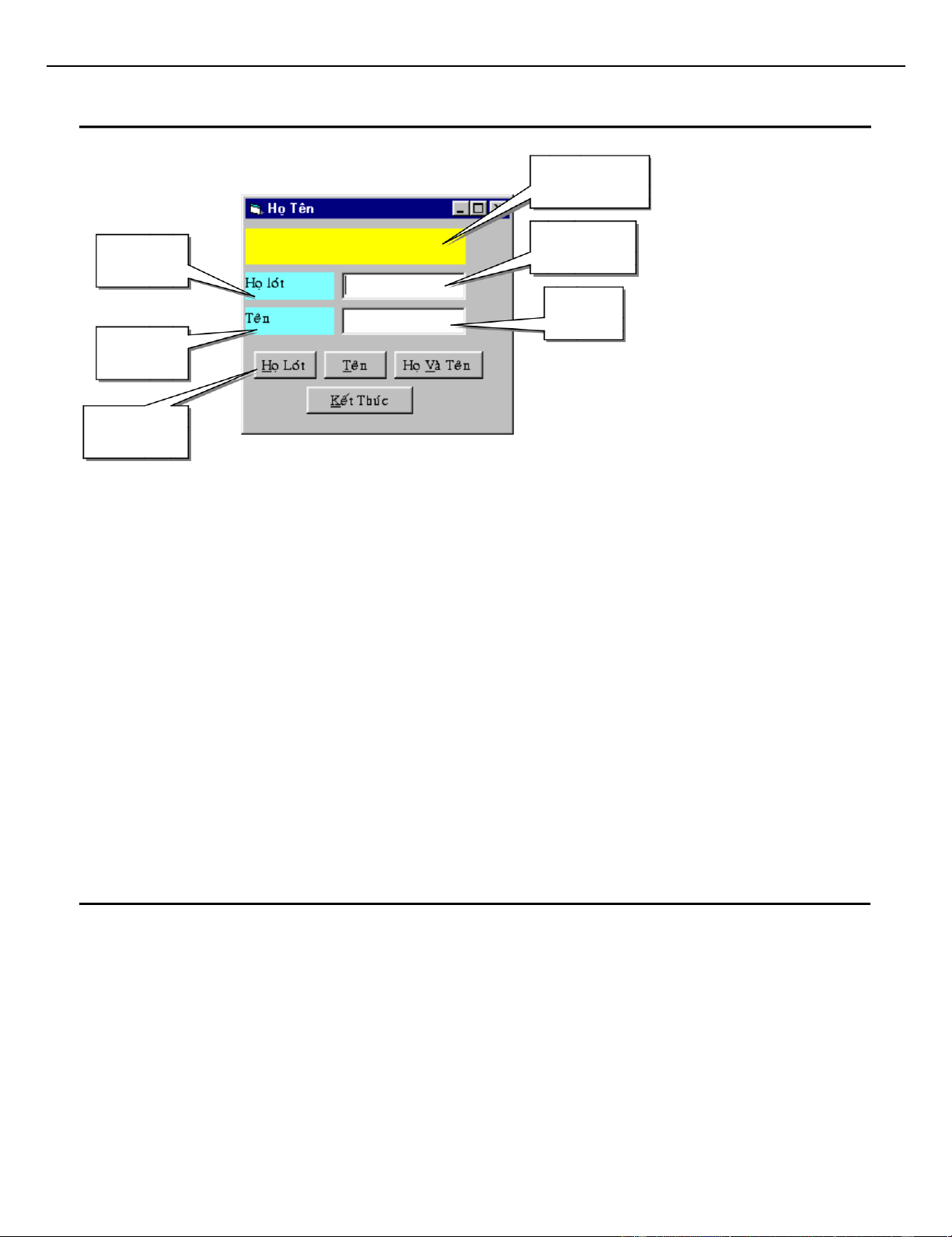
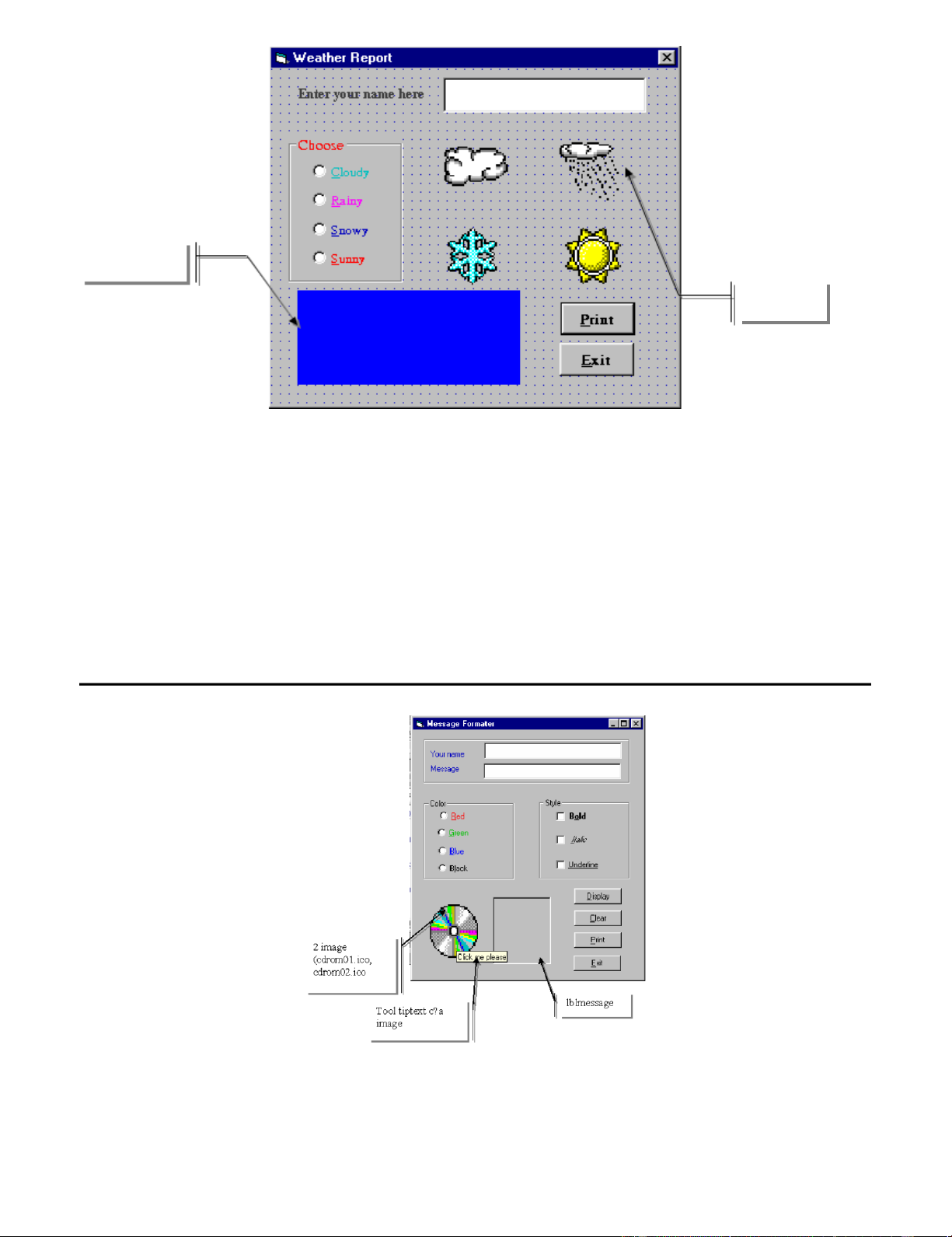
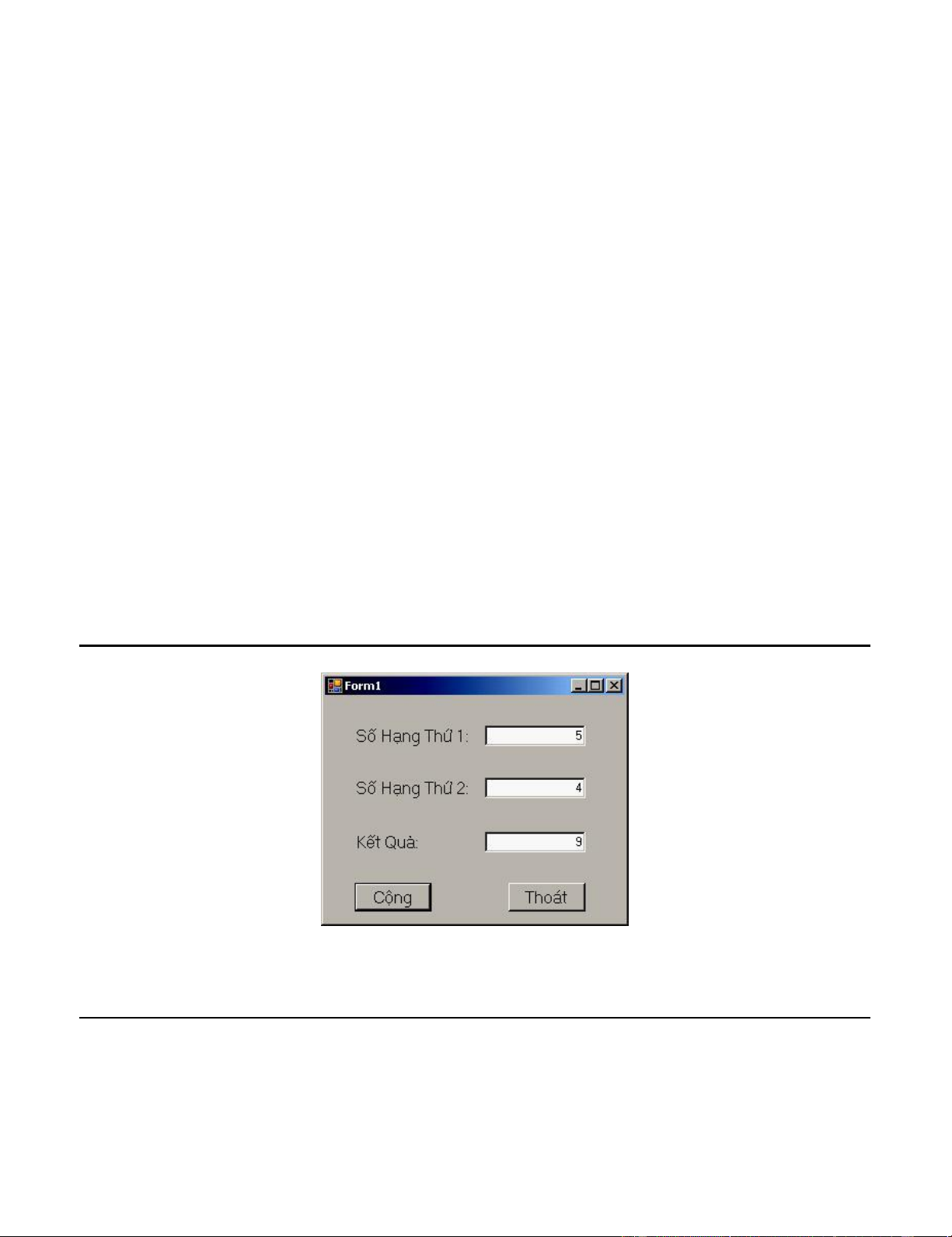
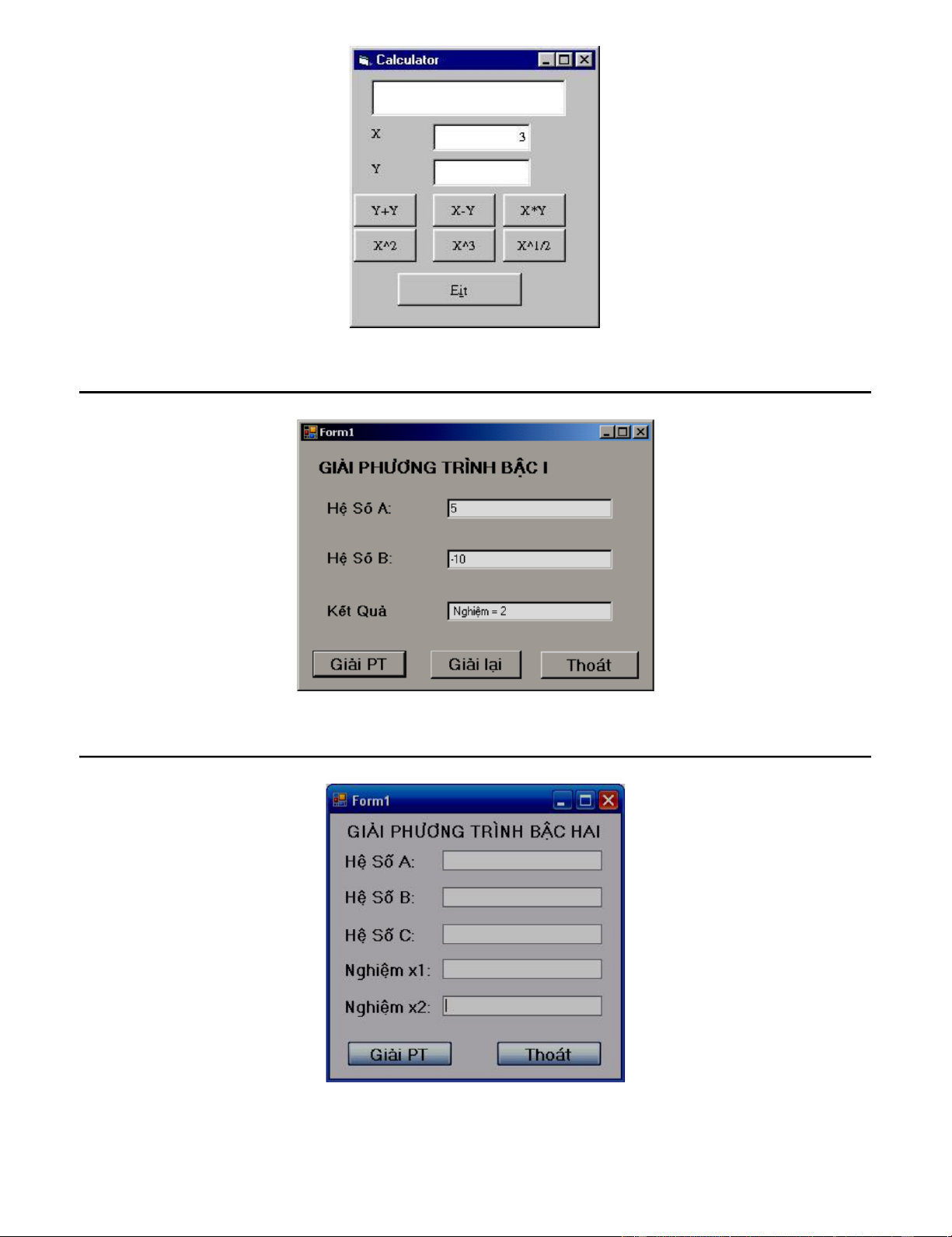
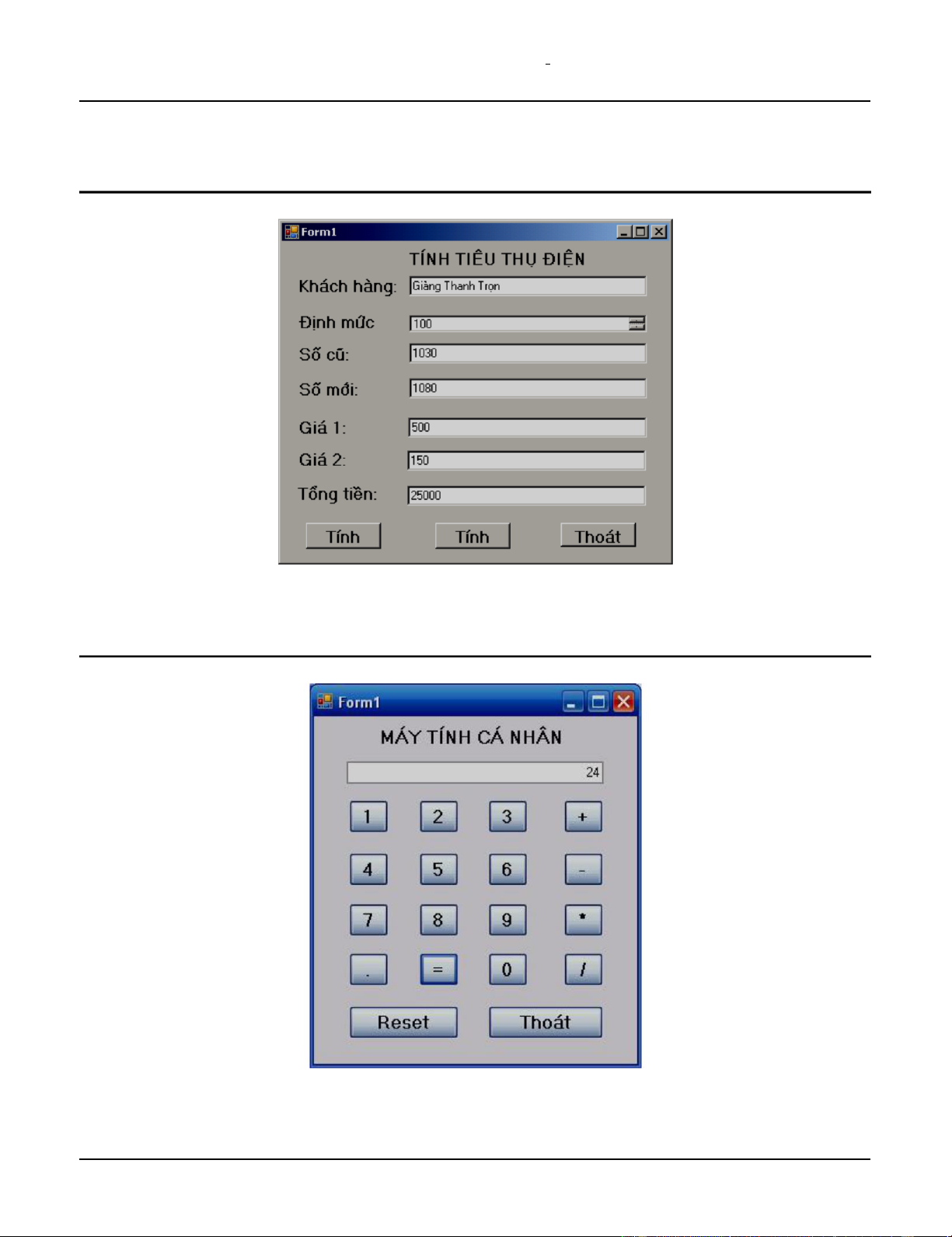
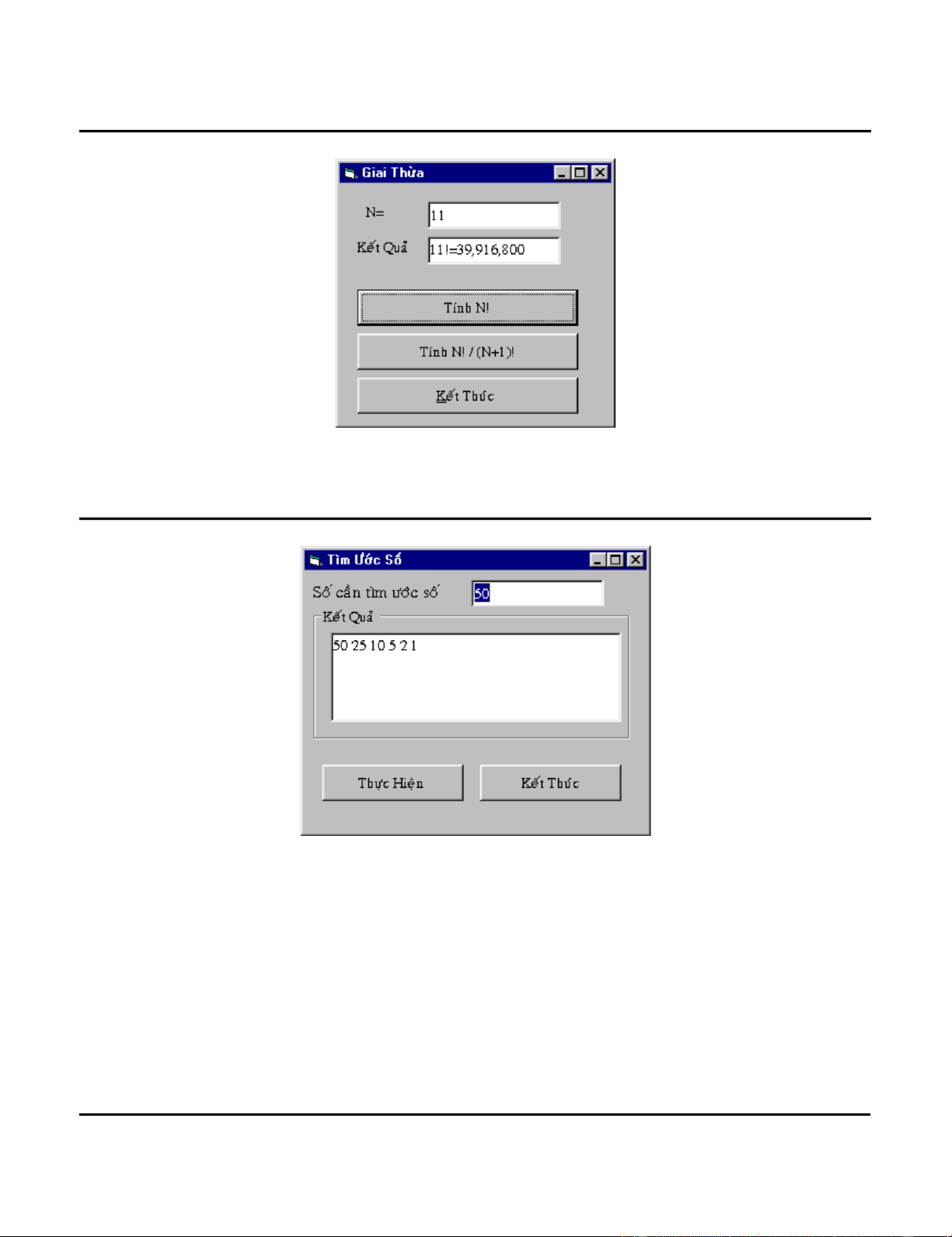
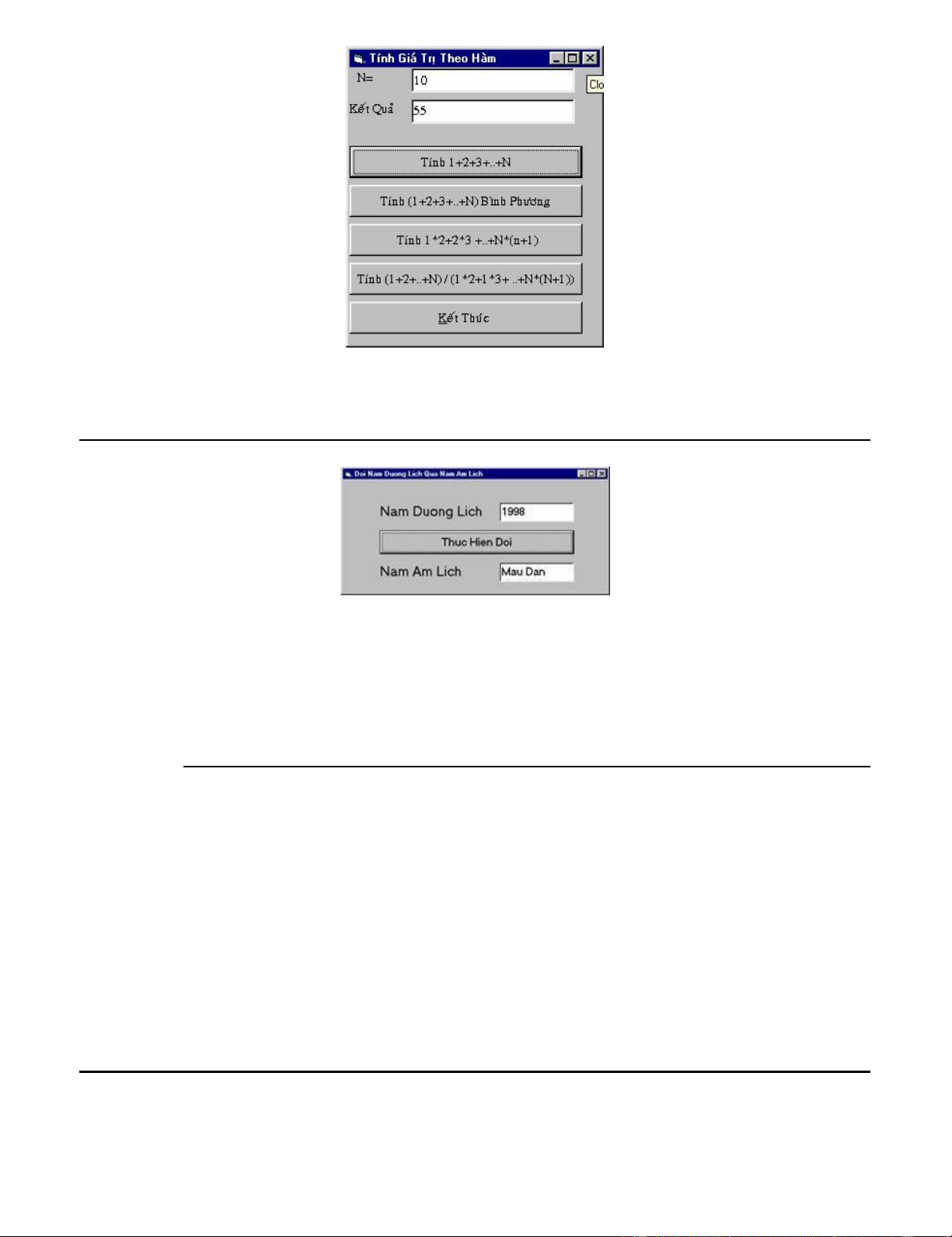
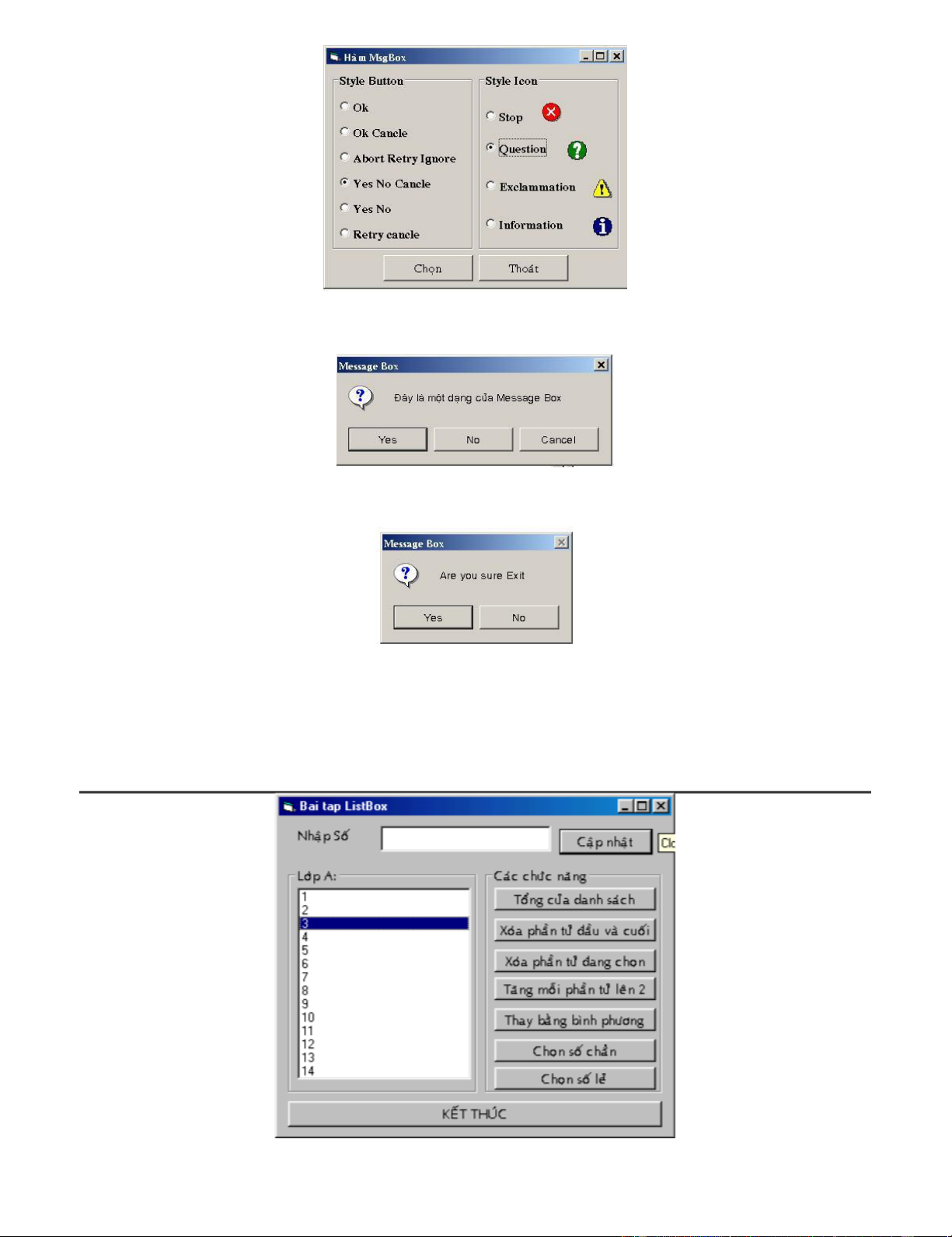
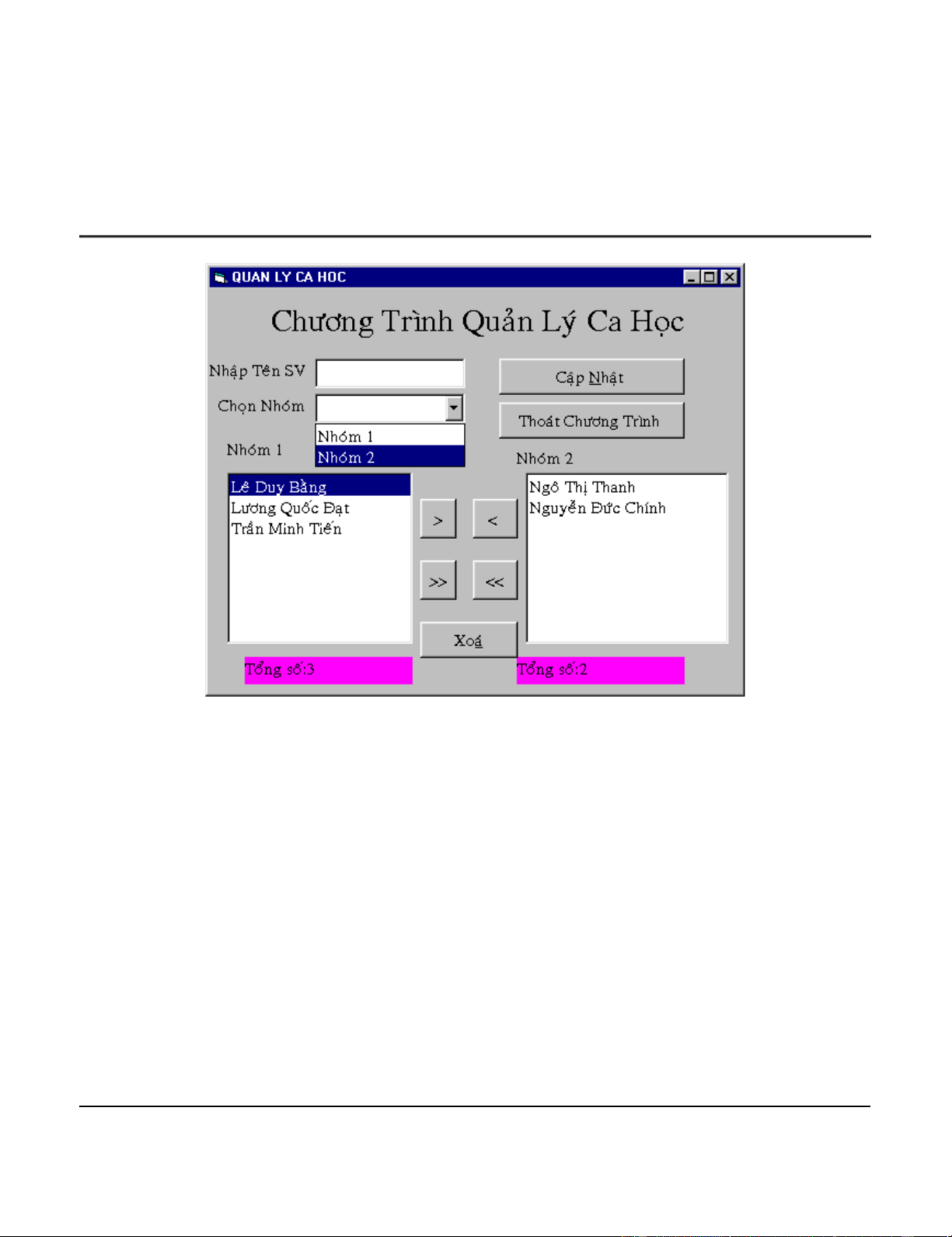
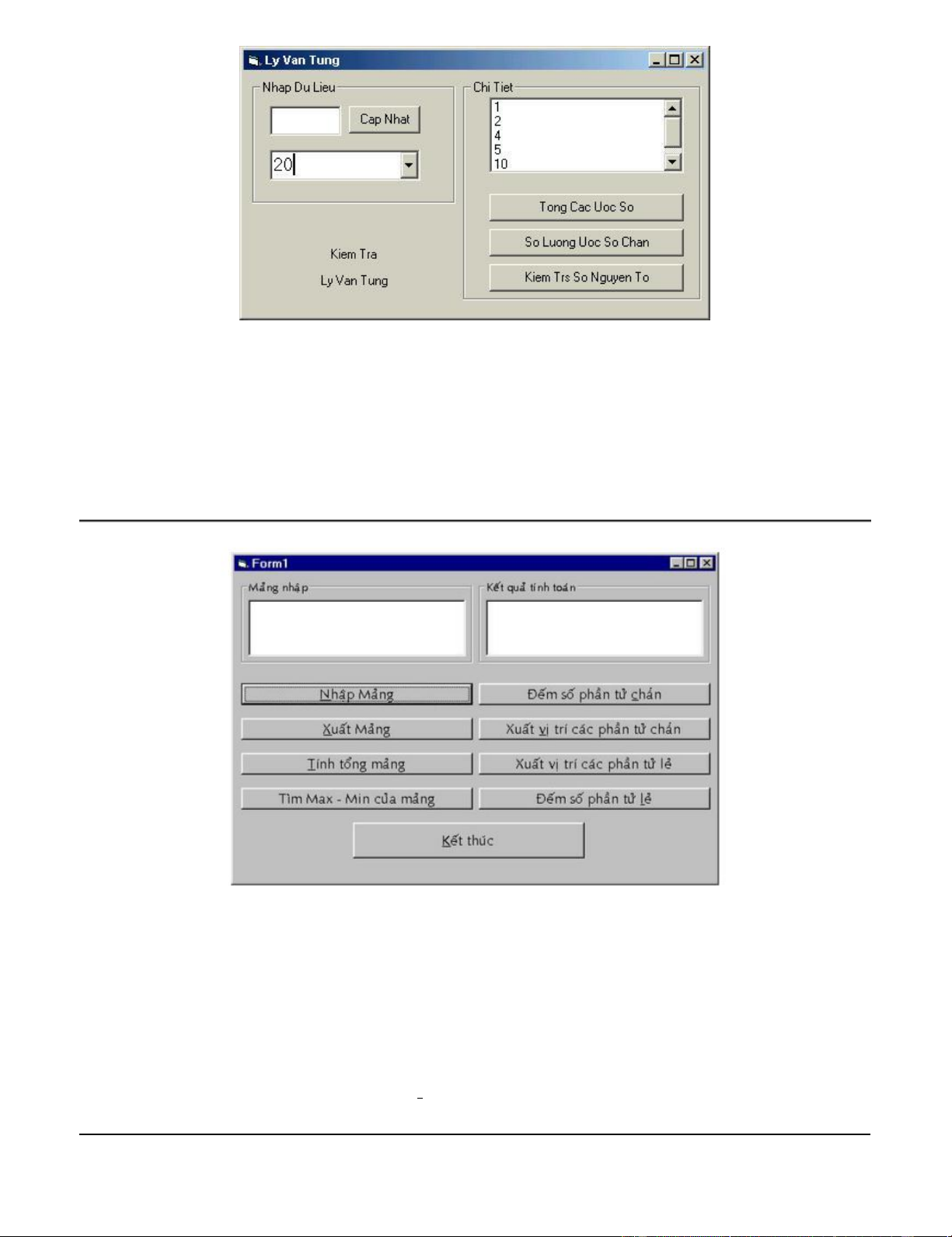
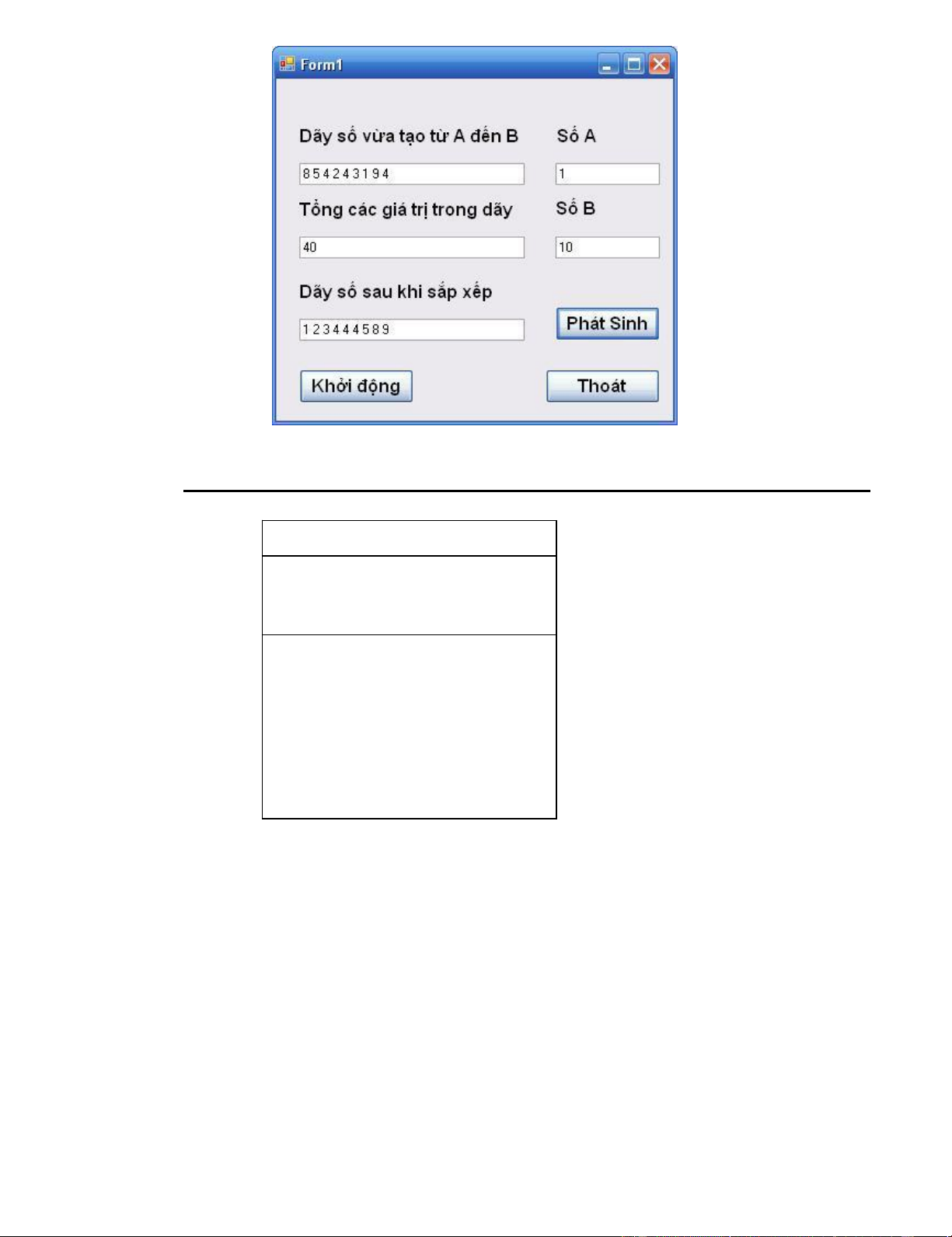
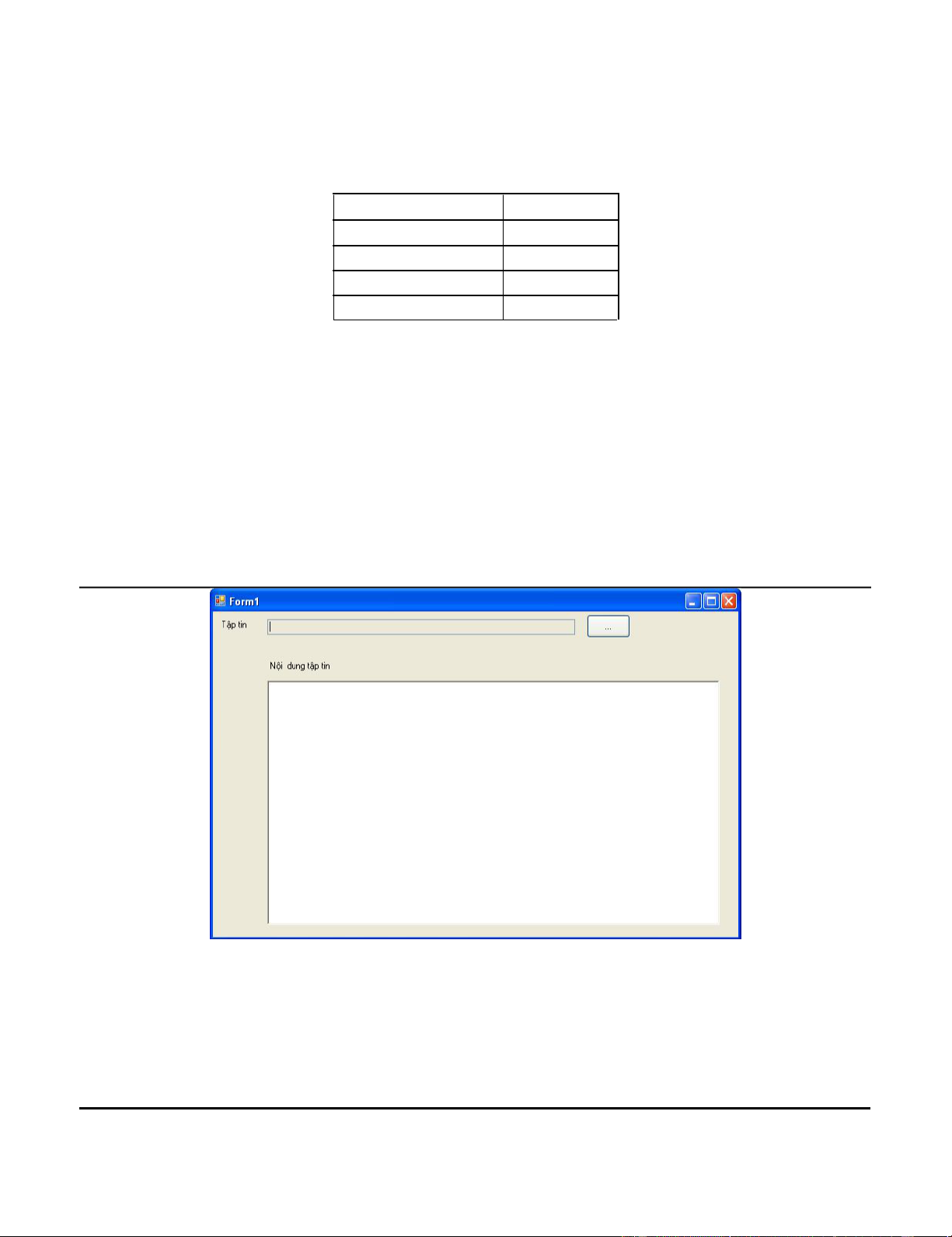
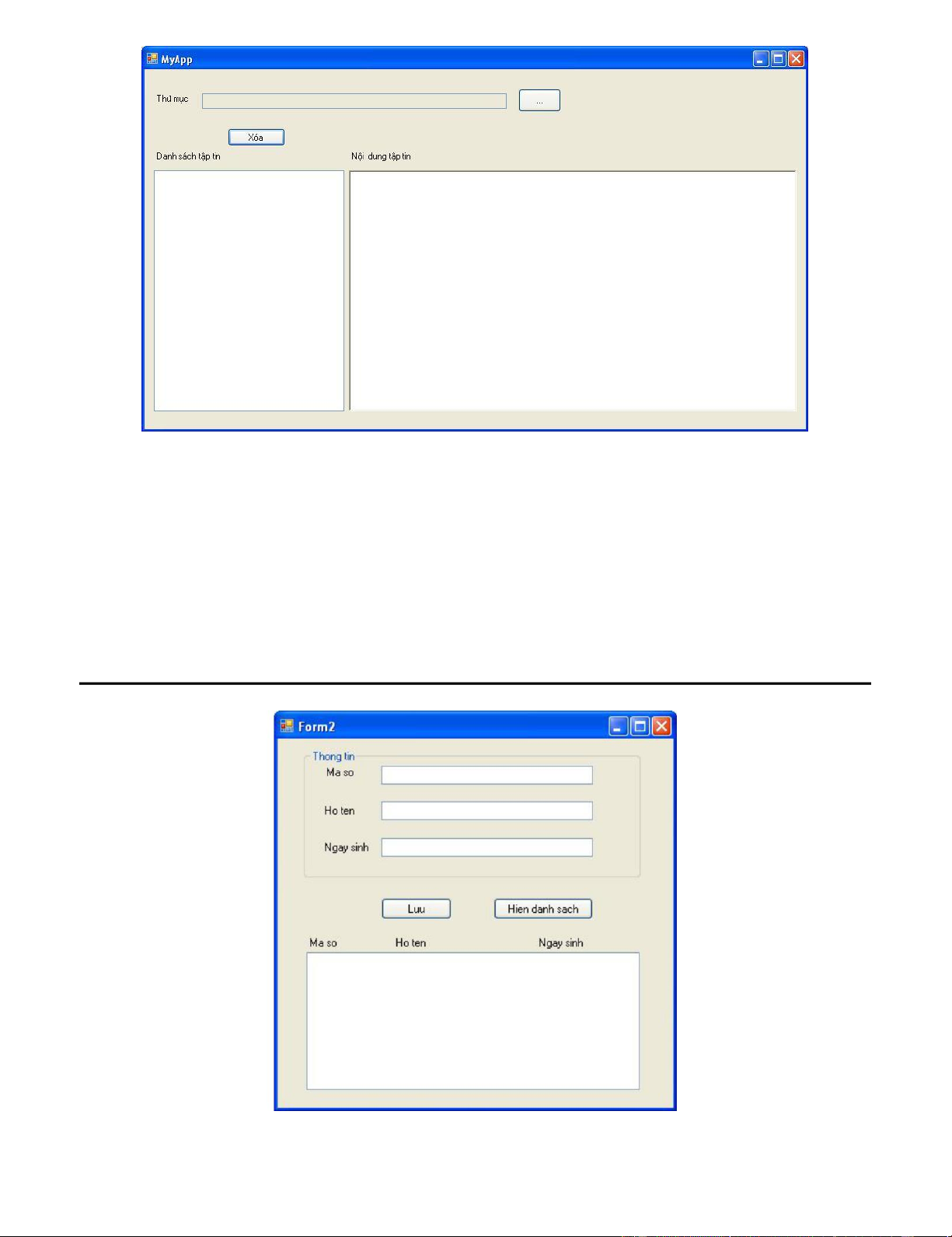
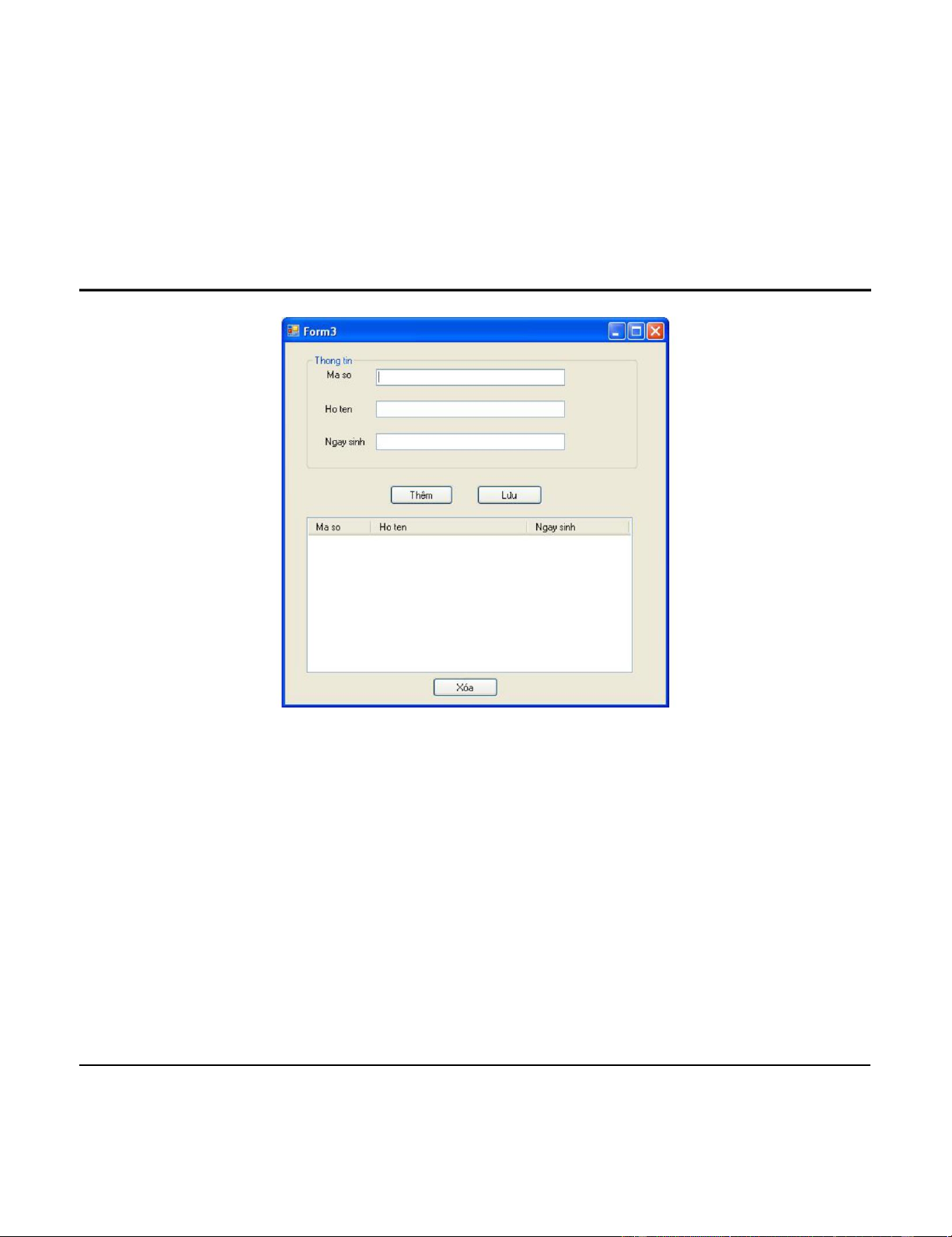
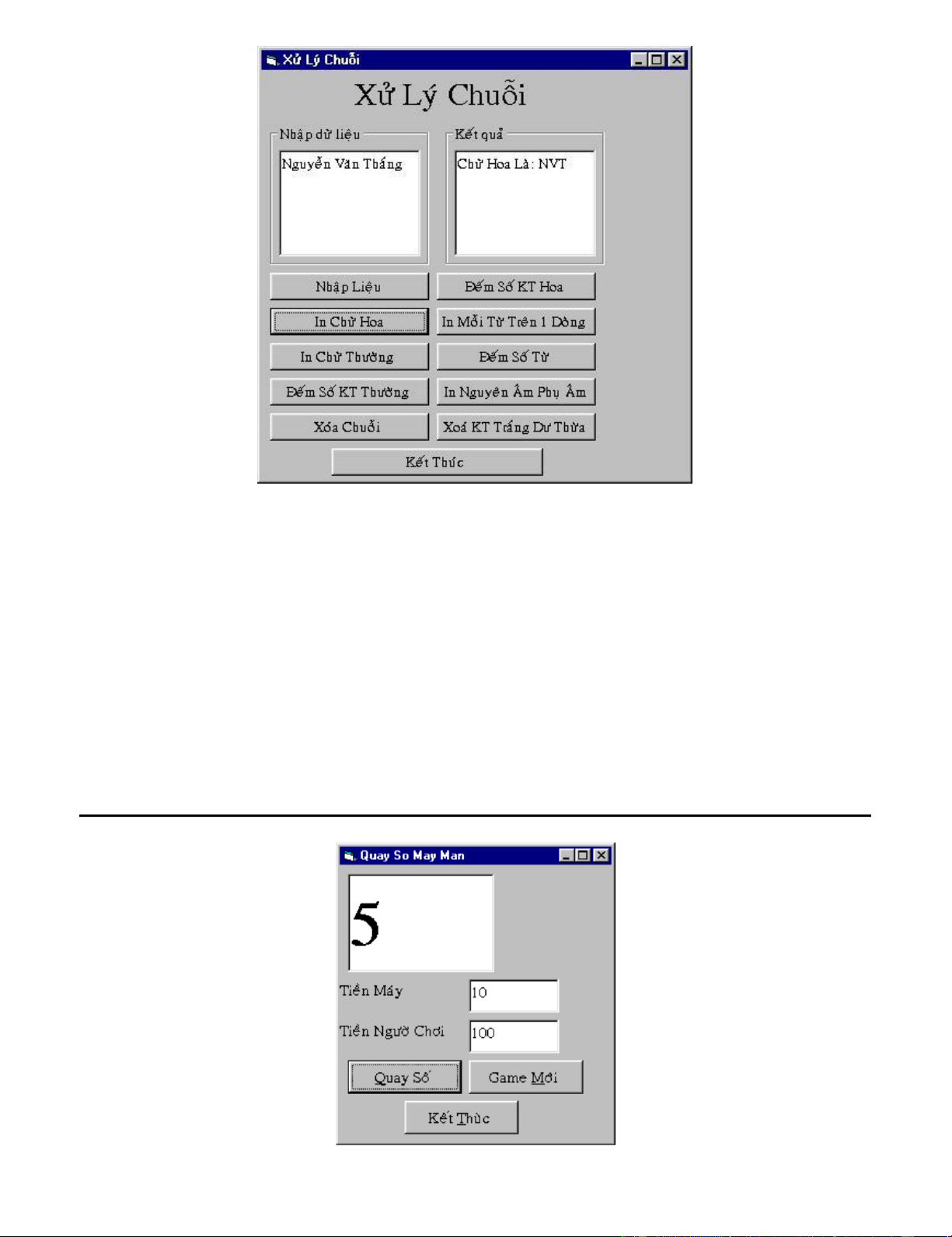
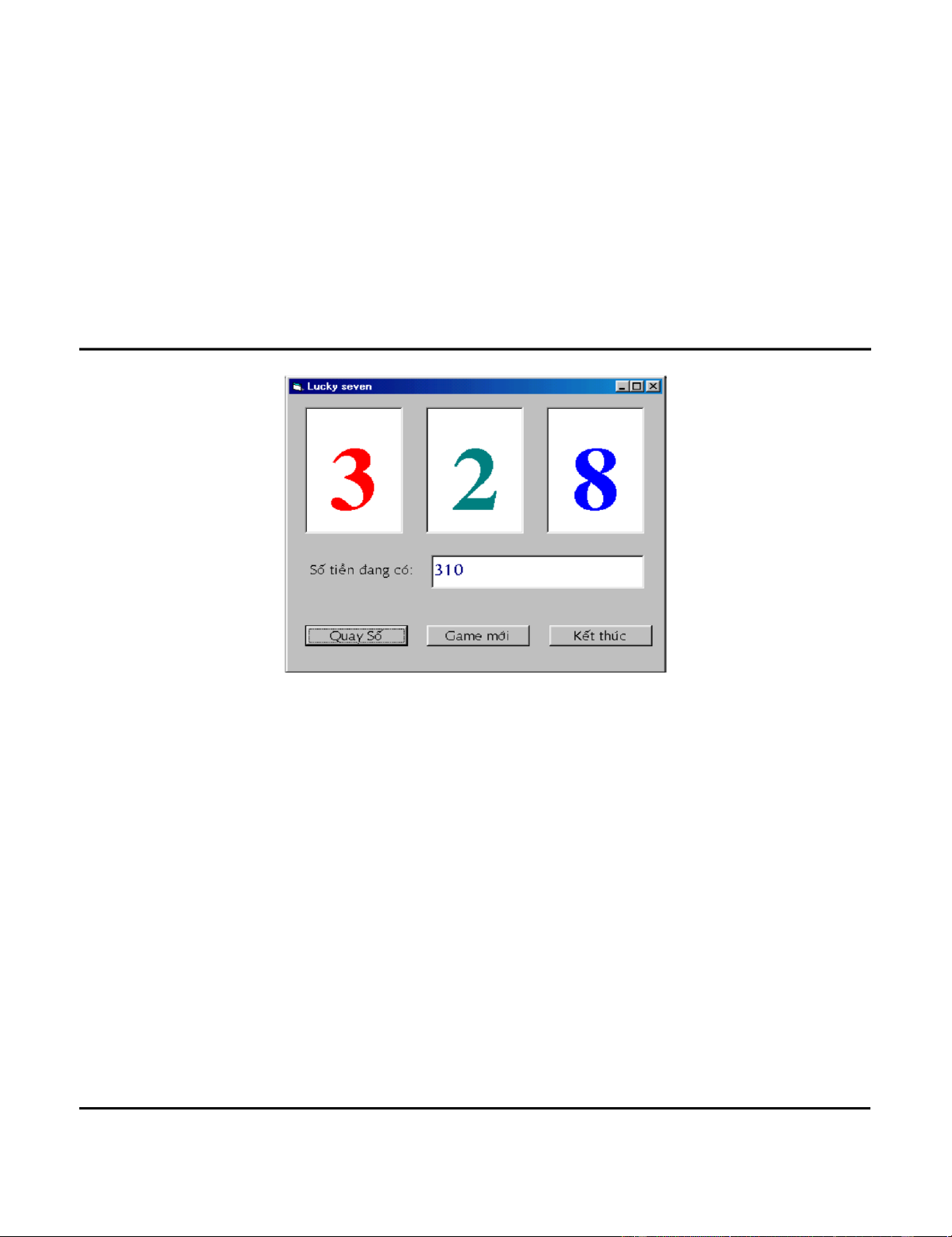
Preview text:
BÀI TẬP WINDOWS FORM Bài tập 1.
Hãy thiết kế giao diện một form như sau: lblHoVaTen txtHoLot lblHoLot txtTen lblTen btnHoLot
Viết lệnh để chương trình hoạt động như sau:
Nhấn vào button btnHolot thì gán nội dung của txtHolot cho lblHolot (lblHolot.Text = txtHolot.text)
Nhấn vào button cmdTen thì gán nội dung của txtTen cho lblTen (lblTen.Text = txtTen.text)
Nhấn vào button btnHoVaTen thì gán nội dung của txtHolot cộng với txtTen cho
lblHoVaTen lblHoVaTen.Text = txtHolot.text + “ “ + txtTen.Text)
Nhấn double click vào lblHoVaTen thì nội dung của lblHoVaTen bị xoá
Nhấn vào btnKetThuc thi đóng chương trình (this.Close() hoặc Application.Exit()) Bài tập 2.
Thêm vào bài tập 1 với các yêu cầu sau:
Nội dung của txtHoLot và txtTen được thể hiện ngay trên lblHoLot và LblTen khi user nhập dữ
liệu vào txtHoLot hay txtTen (gợi ý : viết lệnh cho sự kiện TextChanged của txtHoLot va txtTen) Bài tập 3.
Thiết kế form như hình bên lOMoAR cPSD| 40190299 lblDisplay picRain Yêu cầu:
Khi form được load thì txtName được focus, để user nhập tên vào và 4 image tương ứng được ẩn đi
Khi đã nhập text vào txtName mà user click chuột hoặc dùng phím nóng vào các option tương ứng thì
thông tin trong lblDisplay là một lời khuyên tự bạn cho và cộng thêm text trong txtName, đồng thời hiện
image tương ứng.
Nếu user nhấn chuột vào Option khác thì ẩn image trước đi và hiện image tương ứng.
Nếu nhấn vào nút Exit hoặc phím Esc thì kết thúc chương trình Bài tập 4.
Thiết kế form như hình dưới đây. Yêu cầu:
Nhập tên của bạn và nhập lời nhắn vào text box sau đó thực hiện các nút chức năng sau:
Nếu nhấn vào đĩa cdrom01.ico thì ẩn nó đi và hiện cdrom02.ico, nếu nhấn chuột vào cdrom02.ico
thì làm ngược lại (chú ý trong khi thiết kế bạn phải chọn thuộc tính SizeMode=Stretch) lOMoAR cPSD| 40190299
Nếu chọn vào option nào thì lblmessage đổi thành màu tương ứng đó (gợi ý :
lblmessage.ForeColor=Color.….. Bạn nhớ thiết kế để có thể thực hiện phím nóng)
Nếu nhấn vào checbox Bold, Italic, Underline thì thay đổi text trong lblmessage tương ứng (Bạn
nhớ thiết kế để có thể thưc hiện phím nóng. HD: Xử lý sự kiện CheckChanged của checkbox)
Nếu nhấn vào nút Display thì lấy thông tin của text box tên bạn cộng với textbox lới nhắn gán
vào lblmesssage (bạn nhớ cộng thêm khoảng trắng hoặc xuống dòng để tách tên và lời nhắn)
Nếu nhấn vào nút Clear thì xoá text trong lblmessage, hộp text name và hộp text lới nhắn, đồng
thời rời con nháy về hôp text name.
Nếu nhấn enter thì lấy thông tin của text box tên bạn cộng với textbox lới nhắn gán vào lblmesssage
(bạn nhớ cộng thêm khoảng trắng hoặc xuống dòng để tách tên và lời nhắn) (AcceptButton = nút Display)
Nếu nhấn Esc thì đóng ứng dụng (CancelButton = nút Exit) HD:
Xử lý sự kiện CheckChanged của checkbox: if (chkBold.Checked)
lblmessage.Font = new Font(lblmessage.Font.Name, lblmessage.Font.Size, FontStyle.Bold); else
lblmessage.Font = new Font(lblmessage.Font.Name, lblmessage.Font.Size, FontStyle.Regular); Bài tập 5.
Thiết kế Form cho phép thực hiện cộng hai số hạng và mở rộng 4 phép toán. Bài tập 6.
Thiết kế form thực hiện các phép toán như sau: lOMoAR cPSD| 40190299 Bài tập 7.
Thiết kế Form cho phép thực hiện Giải phương trình bậc I. Bài tập 8.
Thiết kế Form cho phép thực hiện Giải phương trình bậc II. Bài tập 9. lOMoAR cPSD| 40190299
Thiết kế 2 form giải pt bậc nhất và bậc hai như trên. Nếu người sử dụng nhập vào hệ số A =0 thì gởi
kết quả sang Form Phương trình bậc nhất. Bài tập 10.
Thiết kế Form cho phép thực hiện Tính tiền tiêu thụ điện. Bài tập 11.
Thiết kế Form cho phép thực hiện các phép tính của một máy tính đơn giản. Bài tập 12.
Thiết kế Form mở rộng từ Bài tập số 5, thêm các chức năng như: Căn bậc hai của một số; Phép toán 1/x... lOMoAR cPSD| 40190299
Bài tập 13. (Method)
Viết một chương trình theo yêu cầu thiết kế sau:
Bài tập 14. (Method)
Viết một chương trình theo yêu cầu thiết kế sau:
Cho phép người sử dụng nhập một số nguyên, sau đó in lên màn hình các ước số nguyên này lên form.
Việc in các ước số lên màn hình được thực hiện bởi một Sub. Sub này có một tham số dạng tham trị, sẽ
nhận số nguyên cần tìm các ước số.
Khi chương trình bắt đầu thực hiện thì textbox nhập số được focus.
Sau khi nhập số nếu ấn Enter hoặc Click vào nút thực hiện thì hiện kết quả lên TextBox kết
quả, và TextBox nhập vẫn được Focus.
Nếu ấn Esc hoặc click vào “Kết thúc” thì dừng chương trình
Bài tập 15. (Method)
Viết một chương trình theo yêu cầu thiết kế sau lOMoAR cPSD| 40190299 Bài tập 16.
Viết chương trình Đổi năm dương lịch qua năm âm lịch, giao diện như sau HD:
Năm MOD 10 = 0…9: Canh - Tân – Nhâm – Quý – Giáp – Ất – Bính – Đinh – Mậu - Kỷ
Năm MOD 12 = 0…11: Thân – Dậu – Tuất – Hợi – Tý – Sửu – Dần – Mẹo – Thìn – Tỵ – Ngọ – Mùi Bài tập 17.
a.Viết hàm mã hóa 1 ký tự thành số dùng cho việc bảo mật thông tin.
Hàm có dạng : int MaHoaKyTu (char Kytu)
HD: Căn cứ trên mã ASCII và key, chẳng hạn như
“a”->4, “b”->5, “c”->5….”z”->30, “ “->100
“A”->44, “B”->41, “C”->42….”Z”->70 (ví dụ: MaHoaKyTu(‘b’)=5).
b.Sử dụng hàm này để mã hóa 1 chuỗi nhập vào. (ví dụ: “I Love You” ->57 100 50 42 26 …).
c.Viết hàm giải mã và kiểm tra việc mã hóa - giải mã.
Bài tập 18. (RadioButton)
Thiết kế chương trình có giao diện như sau lOMoAR cPSD| 40190299
Chương trình cho phép chọn kiểu Button và kiểu Icon của Message box. Sau khi click “Chọn” sẽ hiển
thị hộp thông báo tương ứng. Ví dụ:
Khi kết thúc chương trình, sẽ xuất hiện một Message box để khẳng định có chắc là kết thúc không,
như hình bên dưới.
HD: Khai báo các biến toàn cục để giữ giá trị chọn trên các radio button, xử lý sự kiện CheckChanged
hoặc sự kiện Click của từng radio button.
Bài tập 19. (Listbox)
Thiết kế form và thực hiện các chức năng sau: lOMoAR cPSD| 40190299
Khi người sử dụng nhập một số vào textbox rồi Enter hoặc nhấp vào nút cập nhật thì số này được
thêm vào listbox, đồng thời nội dung trong textbox bị xóa và focus được chuyển về textbox. Người
dùng nhấn vào nút nào thì thực hiện chức năng tương ứng của nút đó.
Bài tập 20. (Listbox)
Viết chương trình nhập danh sách và quản lý ca học sinh viên, giao diện như sau: Yêu cầu:
- Các ListBox được phép chọn nhiều mục (kết hợp giữa phím Shift, Control và chuột)
- Các nút btnQua2 và btnQua1 khi được Click sẽ sao chép tất cả các mục đang chọn sang ListBox
bên kia tương ứng, sau đó xóa các mục đang chọn đi
- Các nút btnChuyenQ2 và btnChuyenQ1 khi được Click sẽ chuyển cả các mục ListBox bên kia
tương ứng sau đó xoá sạch đi.
- Nút lệnh Xóa cho phép xóa các mục đang chọn trong list hiện hành
- Nếu nhấn nút Cập nhật thì kiểm tra đã nhập tên sinh viên chưa, nếu chưa thì thông báo cho user
nhập vào, nếu đã đủ thông tin thì tùy thuộc vào combo box là nhóm một hay nhóm hai mà add vào list tương ứng.
- Hai label phía dưới list box luôn luôn thể hiện đúng trong mỗi list có bao nhiêu phần tử.
Bài tập 21. (Listbox)
Viết chương trình thực hiện các chức năng trên giao diện như sau lOMoAR cPSD| 40190299
- Nút Cập nhật cho phép nhận N số ngẫu nhiên từ 1..1000 vào combobox (N là số nhập tại textbox)
- Khi người sử dụng chọn 1 số trên combobox, chương trình hiển thị các ước số của số đang chọn vào listbox.
- Các nút lệnh: Tổng ước số, số lượng ước số chẵn, kiểm tra số nguyên tố thông báo kết quả trên messageBox. Bài tập 22. (Array)
Viết chương trình với các chức năng được trình bày trên Form như sau
b. Các giá trị của mảng được tạo ngẫu nhiên trong [-100 ..100]. Sử dụng hộp thoại khác cho nhập số
phần tử của mảng.
a. Việc nhập giá trị cho các phần tử của mảng thực hiện bởi một hộp thoại khác, sử dụng lớp ArrayList. Bài tập 23. (Array)
Thiết kế Form cho phép nhập vào giá trị hai số nguyên A và B. Sau đó người dùng bấm vào nút phát sinh
chương trình sẽ cho biết dãy số vừa được phát sinh, tổng giá trị của các phần tử trong dãy và sắp xếp
dãy số theo thứ tự tăng. lOMoAR cPSD| 40190299
Bài tập 24. Bài tập viết class
a. Xây dựng một class CHinhTamGiac như sau: CHinhTamGiac - ma (int) - mb (int) - mc (int) + CHinhTamGiac() + CHinhTamGiac(int, int, int) + get / set (ma, mb, mc) + int ChuVi() + int DienTich() + bool LaTamGiac() Trong đó:
ma, mb, mc là ba cạnh của tam giác.
Trong constructor CHinhTamGiac(int, int, int), nếu 3 giá trị số nguyên truyền vào không lập thành một hình
tam giác thì thông báo «Không phải hình tam giác» và khởi tạo giá trị cho các biến ma, mb, mc bằng 0.
(ba giá trị lập thành một hình tam giác khi và chỉ khi tổng hai cạnh bất kỳ luôn lớn hơn cạnh còn lại)
Hàm ChuVi(), DienTich() tính chu vi và diện tích của tam giác.
Hàm LaTamGiac() trả về giá trị True khi ba giá trị ma, mb, mc lập thành một hình tam giác, ngược lại
trả về giá trị False.
b. Viết ứng dụng (console) sử dụng class CHinhTamGiac theo yêu cầu sau:
Cho nhập vào 3 giá trị số nguyên và khởi tạo hình tam giác có các cạnh ứng với 3 giá trị này, nếu 3 giá
trị này không lập thành tam giác thì thông báo, ngược lại thì tính và xuất ra chu vi và diện tích của nó.
Bài tập 25. Bài tập viết class lOMoAR cPSD| 40190299
1. Xây dựng một class CNhanVien như sau: Trong đó:
mHo, mTen, mSoSP lần lượt là họ, tên, số sản phẩm của nhân viên.
Constructor CNhanVien(String, String, int) sẽ khởi tạo họ, tên, số sản phẩm của nhân viên; phải kiểm tra số
sản phẩm là số lớn hơn hoặc bằng 0, nếu là số âm thì thông báo và khởi tạo giá trị cho biến mSoSP là 0.
Hàm TinhLuong(): lương = số sản phẩm * đơn giá, với đơn giá tùy thuộc vào số sản phẩm như sau: Số sản phẩm Đơn giá 1 - 199 0.5 200 - 399 0.55 400 - 599 0.6 600 trở lên 0.65
Hàm LonHon(CNhanVien nv2): hàm này trả về giá trị True khi số sản phẩm (mSoSP) lớn hơn số sản phẩm của nv2.
2. Viết ứng dụng (console) sử dụng class CNhanVien theo yêu cầu sau:
Cho người dùng nhập vào 2 nhân viên, mỗi nhân viên nhập vào họ, tên, số sản phẩm của họ. Hãy tính và xuất ra
lương của từng nhân viên. So sánh và xuất ra thông báo nhân viên nào có số sản phẩm nhiều hơn và nhiều hơn
bao nhiêu. Có thể so sánh mà không dùng hàm LonHon được hay không ? Nếu được thì hãy lập trình. Bài tập 26. (File)
Viết chương trình thao tác trên tập tin như sau: Yêu cầu:
Nút ...: cho phép mở hộp thoại Open để người dùng chọn một tập tin (chỉ hiện các tập tin .txt). Nội
dung tập tin sau khi được chọn sẽ được đưa vào mục Nội dung tập tin. Bài tập 27. (File)
Viết chương trình thao tác trên tập tin như sau: lOMoAR cPSD| 40190299 Yêu cầu:
Nút ...: cho phép mở hộp thoại Open để người dùng chọn các tập tin (chỉ hiện các tập tin .txt). Các tập
tin sau khi được chọn sẽ được đưa vào Danh sách tập tin, mỗi phần tử trong danh sách là tên tập tin.
Nút Xóa: xóa một phần tử đang chọn trong Danh sách tập tin.
Khi nhấn vào tập tin nào trong Danh sách tập tin thì nội dung của tập tin đó được hiển thị tương
ứng trong phần Nội dung tập tin. Bài tập 28. (File)
Viết chương trình thao tác trên tập tin như sau: Yêu cầu:
Nút Lưu: chương trình sẽ lưu thông tin sinh viên (gồm Mã số, Họ tên, Ngày sinh) vào tập tin SinhVien.txt.
Trước khi lưu phải kiểm tra dữ liệu có hợp lệ không, nếu không hợp lệ thì thông báo và không cho lưu vào lOMoAR cPSD| 40190299
tập tin (dữ liệu hợp lệ khi nhập đầy đủ thông tin vào ô Mã số và Họ tên, nếu có Ngày sinh thì ngày
phải hợp lệ)
Nút Hiện danh sách: cho phép hiện danh sách ở Listbox bên dưới theo định dạng
như hình. Dữ liệu được lưu trong tập tin SinhVien.txt với định dạng: Mã SV Họ tên Ngày sinh Bài tập 29. (File)
Viết chương trình thao tác trên tập tin như sau:
Dữ liệu được lưu trong tập tin SinhVien.txt với định dạng: Mã SV Họ tên Ngày sinh
Khi form load lên thì danh sách sinh viên đã nhập được hiện lên ListView bên dưới.
Nút Thêm: thêm một dòng vào ListView, gồm Mã số, Họ tên, Ngày sinh. Trước khi lưu phải kiểm
tra dữ liệu có hợp lệ không, nếu không hợp lệ thì thông báo và không cho lưu vào tập tin (dữ liệu
hợp lệ khi nhập đầy đủ thông tin vào ô Mã số và Họ tên, nếu có Ngày sinh thì ngày phải hợp lệ)
Nút Xóa: dùng để xóa một dòng đang chọn trong ListView.
Nút Lưu dùng để lưu toàn bộ thông tin trong ListView vào tập tin SinhVien.txt
Bài tập 30. (String)
Viết chương trình theo giao diện và thực hiện các yêu cầu sau lOMoAR cPSD| 40190299
Khi form được load lên màn hình thì chỉ có nút Nhập Liệu và nút Kết Thúc là sử dụng được, và
đồng thời nút Nhâp Liệu được focus
Khi nút Nhập Liệu được nhấn thì các button khác mới sáng nên để có thể thao tác được, đồng thời
quét khối các text trong text nhập liệu và cho con nháy về text Nhập Liệu.
Khi một nút chức năng nào đó được nhấn thì kết quả tương ứng hiện vào text kết quả và làm mờ
tất cả các nút (trừ nút Nhập Liệu và Kết Thúc)
Khi nhấn Xoá Chuỗi hiện ra một hộp thoại cho bạn nhập một chuỗi để xoá, nếu thực sự có trong
text Nhập Liệu, có text bằng text vừa nhập thì xoá đi và nếu không có thì báo không có text muốn
xóa (=> bạn có thể mở rộng bằng thay thế một chuỗi) Bài tập 31.
Viết chương trình quay số may mắn.
Quy luật chơi như sau: lOMoAR cPSD| 40190299
Khi bắt đầu chơi số tiền có sẵn trong máy là 10 đồng và số tiền thưởng là 0. Mỗi lần quay số thì
người chơi phải bỏ vào 30 đồng (=> số tiền có trong máy tăng 30 đồng)
Nếu kết quả quay số =0 => người chơi nhận được cộng 10 đồng vào tiền thưởng
Nếu kết quả quay số =9 => người chơi nhận được cộng 30 đồng vào tiền thưởng
Nếu kết quả quay số =7 => người chơi nhận được cộng 100 đồng và 50% số tiền đang có trong
máy vào tiền thưởng (=> số tiền trong máy giảm 50%)
Khi nút Game mới được nhấn thì số tiền thưởng phải có gía trị = 0
Khi có thưởng thì chương trình phải hiện dòng thông báo cho biết số tiền thưởng hiện tại là bao nhiêu. Bài tập 32.
Viết lại chương trình quay số may mắn theo mẫu sau:
Khi chương trình bắt đầu chạy thì số tiền có trong máy là 100 đồng.
Mỗi lần quay số người chơi phải bỏ vào máy 30 đồng (số tiền trong máy tăng 30 đồng mỗi lần
quay số) Các hộp chứa chữ số từ trái qua phải có tên như sau: txt1, txt2, txt3.
Giá tri trong các hộp số được tạo bằng giá trị ngẫu nhiên txt1, txt2, txt3 phát sinh giá trị ngẫu nhiên
lần lượt trong [0, 7], [0, 8], [0,10]
Nếu kết quả của txt1 = 7 thì số tiền được thưởng là 100 +50% số tiền đang có trong máy (số tiền
trong máy giảm 50%)
Nếu kết quả của txt2 = 7 thì số tiền được thưởng là 30 +10% số tiền đang có trong máy (số tiền
trong máy giảm 10%)
Nếu kết quả của txt1 = 7 thì số tiền được thưởng là 10.
Khi trúng thưởng thì số tiền thưởng được cộng dồn và sẽ hiện lên màn hình cho người chơi biết số tiền
thưởng mà họ đang có.
Khi nút Game mới được click (bắt đầu cho một người chơi khác) thì số thưởng quay về 0 Bài tập 33.
Thiết kế Form kê khai sơ yếu lý lịch của một Sinh viên lOMoAR cPSD| 40190299 Bài tập 8:
Thiết kế Form cho màn hình soạn thảo của NotePad